Fumaça Colorida
Bom hoje ensinarei um efeito muito fácil, porém que requer um pouco de tempo e criatividade, vamos lá.
Abra uma imagem de fumaça, de preferência que tenha o fundo preto ou branco e que apresente certo contraste entre a fumaça e o fundo. Caso queira a mesma imagem deste tutorial faça o download abaixo:
Caso esteja usando a mesma imagem que eu ou se sua foto tem o fundo preto e a fumaça branca pressione “Ctrl+I” para inverter as cores da imagem.
Vamos aumentar o contraste entre foto e fundo, de um ajuste de “Levels”.
Defina:
Agora um ajuste de nitidez em “Filter ---> Sharpen ---> Unsharp Mask”.
Coloque os seguintes valores:
Crie uma nova layer, mude o blend dela para “Color”, para que apenas as cores sejam alteradas, mas que os contrastes fiquem inalterados.
Escolha uma cor qualquer e pegue a ferramenta “Brush” (tecla “B”), e vá pintando sobre a fumaça. Dê um zoom para tornar este passo mais fácil.
Com criatividade sua foto estará parecida com a seguir:
Valeu, até a próxima.
Por: Guilherme Lúcio
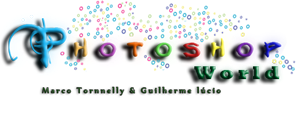
 Inscreva-se:
Inscreva-se: 






Muito criativo o tutorial e bem explicado. A idéia de fumaça colorida também é bem interessante. Ótimo post (: